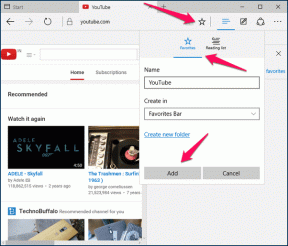Perbaiki Kesalahan Pengunduhan Perselisihan pada Windows 10
Bermacam Macam / / April 03, 2023
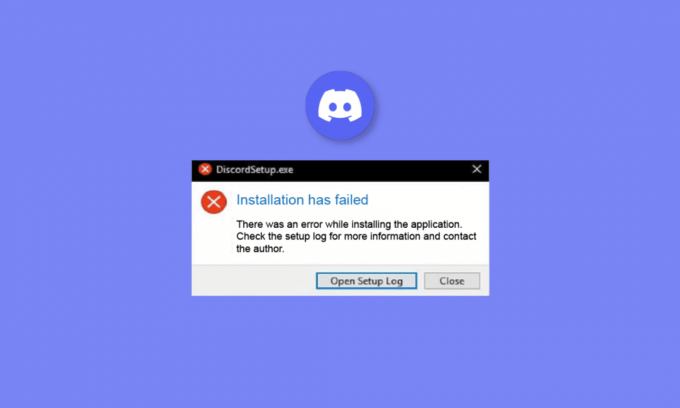
Discord adalah platform populer untuk berdiskusi dan terhubung dengan orang-orang di berbagai negara. Anda dapat mengekspresikan pandangan Anda tentang hampir semua hal mulai dari perjalanan bisnis hingga pesta keluarga, game, film, dan topik hangat lainnya. Namun, beberapa pengguna sering menghadapi kesulitan untuk memperbaiki kesalahan unduhan Discord Windows 10. Jika Anda juga mengalami hal serupa, artikel ini akan membantu Anda. Juga, ketahui tentang mengapa saya tidak dapat mengunduh Discord di Windows 11 dan di ponsel saya. Jadi, lanjutkan membaca!
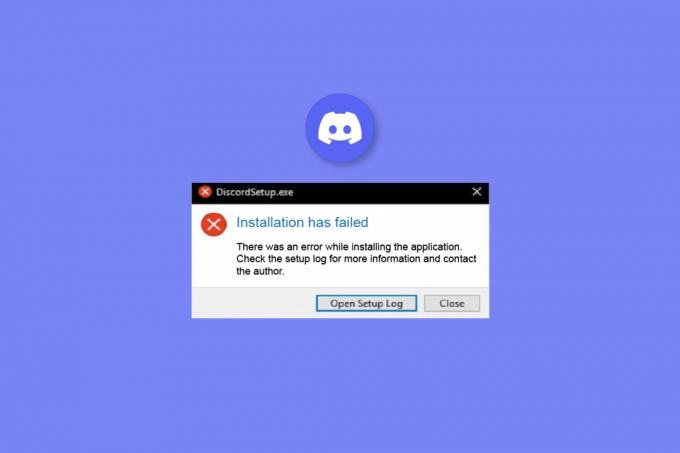
Daftar isi
- Cara Memperbaiki Kesalahan Unduhan Discord di Windows 10 atau 11
- Mengapa Saya Tidak Dapat Mengunduh Discord di Windows 11?
- Metode 1: Tunggu Uptime Server Perselisihan
- Metode 2: Pecahkan Masalah Koneksi Jaringan
- Metode 3: Kosongkan Ruang di Windows
- Metode 4: Coba Peramban Berbeda
- Metode 5: Hubungi Dukungan Perselisihan
- Mengapa Saya Tidak Dapat Mengunduh Perselisihan di Ponsel Saya?
Cara Memperbaiki Kesalahan Unduhan Discord di Windows 10 atau 11
Sebelum beralih ke aspek yang lebih teknis, pastikan Anda telah mencoba metode dasar ini untuk memperbaiki kesalahan unduhan Discord Windows 10:
- Pastikan Anda mengunduh Discord dari yang resmi Perselisihan situs web
- Coba mulai ulang perangkat Anda untuk menghapus aplikasi dan proses yang berjalan di latar belakang
- Periksa ulang perangkat Windows atau Android Anda terhubung ke internet
Mengapa Saya Tidak Dapat Mengunduh Discord di Windows 11?
Anda pasti pernah melihat pengguna Discord bertanya-tanya mengapa saya tidak bisa mengunduh Discord di Windows 11. Jika Anda menghadapi hal yang sama, lanjutkan membaca artikel untuk mengetahui cara menghilangkannya.
Metode 1: Tunggu Uptime Server Perselisihan
Jika Anda tidak dapat mengunduh Discord di perangkat Windows Anda, kemungkinan besar pengguna lain juga mengalami hal yang sama. Alasan di balik ini adalah aplikasi menghadapi masalah downtime server. Anda dapat memeriksa hal yang sama dengan mengunjungi utama Status Perselisihan situs web di sistem Anda.

Di sini Anda akan menemukan semuanya mulai dari insiden masa lalu hingga masalah saat ini yang dihadapi oleh aplikasi. Jika masalahnya ada di sini, Anda harus menunggu beberapa jam hingga selesai.
Baca juga:7 Perbaikan Terbaik untuk Discord 1006 Error di Windows 10
Metode 2: Pecahkan Masalah Koneksi Jaringan
Metode lain adalah menyelesaikan masalah konektivitas internet Anda jika ada untuk memperbaiki kesalahan unduhan Discord pada Windows 10 atau 11. Periksa panduan kami untuk memecahkan masalah konektivitas jaringan pada Windows 10.

Metode 3: Kosongkan Ruang di Windows
Jika ruang penyimpanan Anda penuh, maka Anda akan menghadapi kesalahan unduhan. Anda dapat memeriksa panduan kami untuk membebaskan ruang hard disk pada Windows 10. Untuk menghapus file yang tidak perlu dari PC Windows Anda, berikut adalah langkah-langkah yang perlu Anda ikuti:
1. Tekan Tombol Windows + I bersamaan untuk membuka WindowsPengaturan.
2. Di sini, klik pada Sistem pengaturan.

3. Selanjutnya, klik Penyimpanan menu di panel kiri.
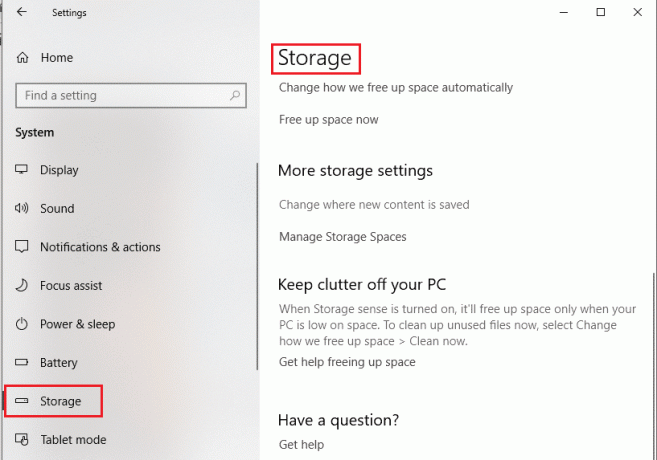
4. Di sini, Anda bisa Kelola Ruang Penyimpanan dan membebaskan ruang jika diperlukan.
5. Kemudian, tekan kunci jendela, jenis Aplikasi & fitur, dan klik Membuka.

6. Cari program yang tidak terpakai yang menempati ruang lalu pilih Copot pemasangan tombol untuk menghilangkannya.

Dari sini Anda dapat menghapus aplikasi dan file sementara untuk menyediakan ruang penyimpanan yang cukup untuk Discord.
Metode 4: Coba Peramban Berbeda
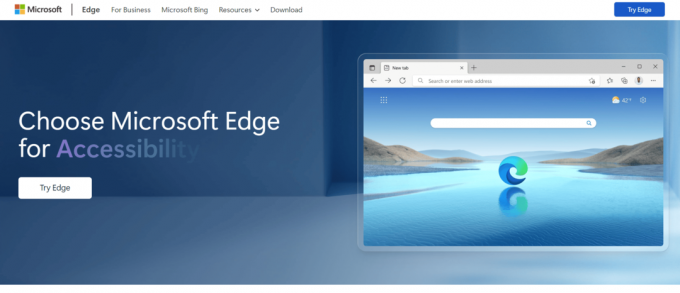
Peramban sering kali memiliki aplikasi dan ekstensi bawaan yang mencegah pengguna mengunduh aplikasi dan perangkat lunak tertentu. Dalam hal ini, yang dapat Anda lakukan adalah beralih ke browser lain dan mencoba keberuntungan Anda di sana. Jadi, jika sebelumnya Anda mencoba mengunduh melalui Firefox, coba:
- Chrome
- Opera
- Microsoft Edge
Baca juga:9 Solusi Mengatasi Discord Krisp Tidak Berfungsi
Metode 5: Hubungi Dukungan Perselisihan
Jika Anda masih tidak dapat memperbaiki kesalahan unduhan Discord Windows 10, Anda dapat membiarkan para ahli menangani situasi seperti seorang profesional. Pergilah ke Halaman Dukungan Perselisihan dan hubungi tim dukungan pelanggannya.

Mengapa Saya Tidak Dapat Mengunduh Perselisihan di Ponsel Saya?
Semua orang suka memiliki akses mudah ke game dan platform favorit mereka. Namun, hal-hal tertentu dapat menyebabkan kesalahan saat mendapatkannya. Jadi, jika Anda juga menghadapi masalah saat mengunduh Discord di ponsel cerdas Anda, berikut adalah metode terbaik dan paling efektif untuk memperbaikinya.
Metode 1: Kosongkan Penyimpanan Telepon
Penyimpanan ponsel yang tidak mencukupi juga dapat mencegah pengguna mendownload dan menginstal aplikasi di perangkat Anda. Untuk mengosongkan ruang, Anda dapat mencopot pemasangan aplikasi yang tidak perlu dan memindahkan foto dan video Anda ke perangkat keras eksternal. Ini akan membebaskan penyimpanan ponsel Anda, meningkatkan kecepatan, dan membuat kelambatan menjadi fenomena langka.
Ikuti langkah-langkah ini untuk membuat ruang untuk Discord:
1. Buka smartphone Pengaturan dan ketuk pada Aplikasi pilihan.

2. Pergi ke Lihat semua aplikasi menu.

3. Selanjutnya, ketuk sebuah aplikasi (misalnya. Adobe Pindai) dan pilih Copot pemasangan pilihan.
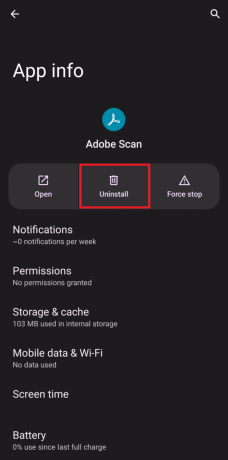
Baca juga:Cara Tampil Offline ke Satu Server di Discord
Metode 2: Reset Smartphone Android
Jika metode umum yang disebutkan di atas dan mengosongkan penyimpanan telepon gagal menyelesaikan masalah, Anda mungkin perlu menyetel ulang ponsel cerdas Anda. Hard reset akan menghapus semua data, file, dan aplikasi yang terpasang di perangkat Anda. Jadi, selalu ingat untuk menjadikan ini pilihan terakhir Anda.
Catatan: Karena ponsel cerdas tidak memiliki opsi Pengaturan yang sama, dan berbeda dari produsen ke produsen, pastikan pengaturan yang benar sebelum mengubahnya. Metode berikut dicoba pada Motorola Edge 30.
1. Buka perangkat Anda Pengaturan.
2. Gulir ke bawah dan ketuk Sistem pengaturan.
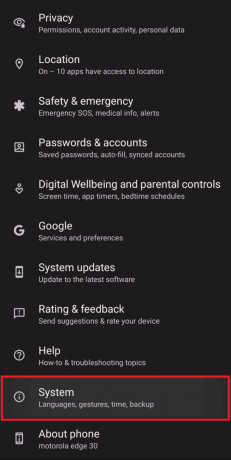
3. Selanjutnya, ketuk Setel ulang opsi dan pilih opsi pilihan Anda.
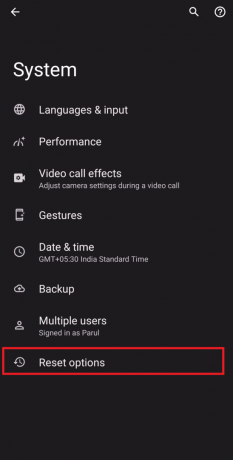
Pertanyaan yang Sering Diajukan (FAQ)
Q1. Bagaimana cara memperbaiki kesalahan unduhan Discord?
Jwb. Jika Anda tidak dapat mengunduh Perselisihan, Anda dapat mencoba salah satu metode yang disebutkan di atas.
Q2. Mengapa Discord terus mengatakan unduhan gagal?
Jwb. Mungkin ada beberapa alasan mengapa unduhan Discord Anda gagal seperti koneksi internet yang buruk, ruang penyimpanan yang tidak memadai, virus, dll.
Q3. Bagaimana cara memperbaiki instalasi Discord yang rusak?
Jwb. Untuk memperbaiki instalasi Discord yang korup, Anda bisa jalankan pemindaian SFC dan DISM. Ini akan menemukan dan mengganti file yang rusak dengan salinan cache untuk memastikan Anda dapat menginstal Discord tanpa gangguan.
Q4. Apakah mengunduh Discord mengandung virus?
Jwb. Tergantung. Anda dapat menginstal virus di perangkat Anda jika Anda mengunduh Discord dari sumber yang tidak dapat diandalkan. Demikian pula, bergabung dengan ruang obrolan dan berkomunikasi dengan orang asing juga bisa membuat Anda menjadi korban serangan malware.
Direkomendasikan:
- Cara Mendapatkan Bulbasaur di Pokémon Yellow
- Cara Mendapatkan YouTube Music Premium Gratis
- Perbaiki Kesalahan Instalasi Perselisihan pada Windows 10
- Perbaiki Perselisihan Terjebak di Layar Penghubung
Kami harap artikel ini membantu Anda perbaiki kesalahan unduhan Discord Windows 10. Jika Anda memiliki pertanyaan atau saran, jangan ragu untuk menuliskannya di komentar di bawah. Juga, beri tahu kami apa yang ingin Anda baca selanjutnya.